GIF:具有透明性、动画、无损耗性、水平扫描、间隔渐进显示的特点。它所占用的内存小、更直观性在网络社交上能更好地被使用和传播。
视频:能更好地阐述事情,影像也相对 GIF 更加清晰。但是在网络传播上会有局限性,加载时间和播放限制上都没有 GIF 来得更加快捷直观。
在日常生活中,如果遇到有趣的视频片段想要保存下来作为表情包时,那要怎样把视频转换为 GIF 呢?
Renee Video Editor 是一款全能型的视频编辑软件,除了最基础的视频剪辑或拼接功能以外,它也支持把视频转换成 GIF 的操作。与其他制作 GIF 的软件不同,Renee Video Editor 不限制视频的格式与大小,操作的界面也简洁清晰,非常方便。
1、下载并打开“Renee Video Editor”,点击“GIF 制作”。
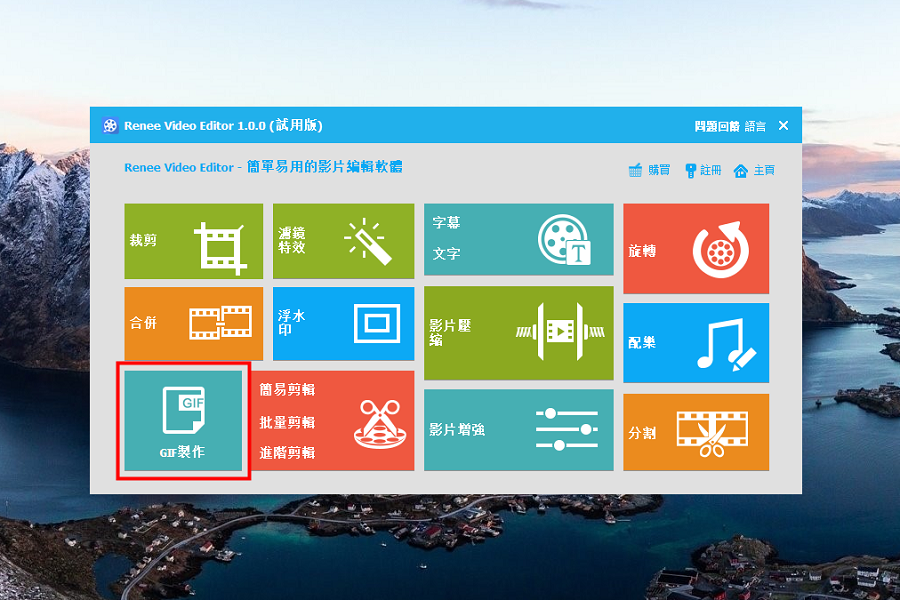
2、这里有“影片转 GIF”和“图档转 GIF”可供选择,我们在这里演示如何将视频转换为 GIF,所以选择前者。由于“Renee Video Editor”支持所有影片类型,所以非常地方便,不需要提前将视频转换格式。另外,你还可以根据自己的实际需要,调整 GIF 的“开始时间”、“结束时间”、“汇出大小”以及“影格速率”。
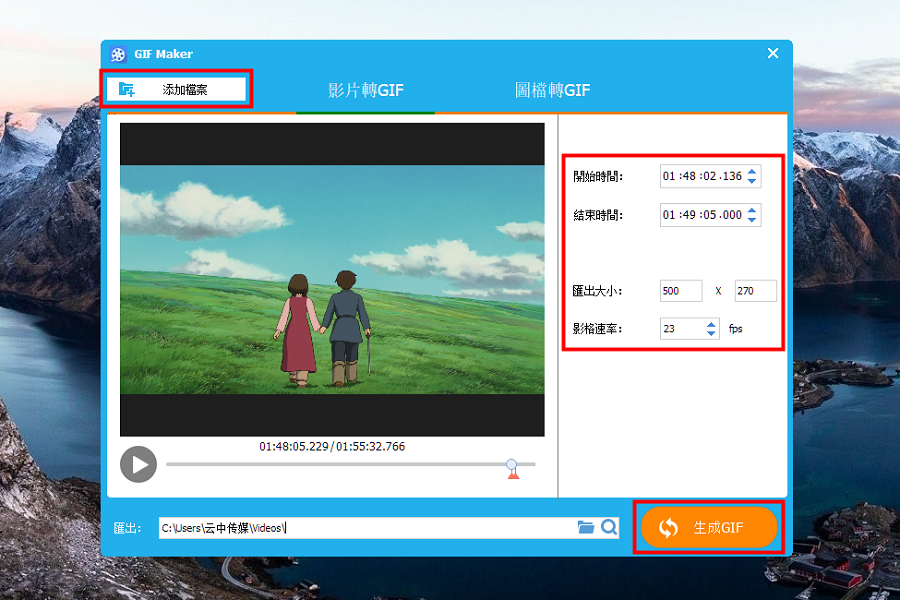
3、点击“生成 GIF”后等待片刻即可。

4、实际效果展示。

不是只有一种方法可以把视频转换为 GIF,我们将为大家列举出其他两种,但是在转换之前,有几点需要大家注意一下。
在将视频转换为 GIF 前,需要注意要转换的视频是在线视频还是本地视频?视频格式是否需要转换?
1、在线视频的保存可通过各种浏览器录屏插件或者专业的录屏软件进行录制保存。
2、由于不少视频转换 GIF 的软件或者网上服务,仅支持部分视频格式。为了方便之后的转换,本地视频格式最好转换为现在最流行的 MP4 格式。
都叫兽™ 音频编辑软件有屏幕录影功能,对安装了 Windows 的电脑进行屏幕和 webcam 进行视频录制,支持双屏录制,并可进行后期编辑、后期特效、添加文字等。
都叫兽™ 音频编辑 - 适合初学者的专业音频编辑软件

合并功能 可以把多个 MP3、M4A、ACC、FLAC、APE 等格式的音频文件合并在一起,也可以设置其最终的输出格式和输出质量。
裁剪功能 可以任意裁剪或者剪切 MP3、ACC、FLAC、APE 等格式的音频文件,还能设置其渐进、渐退、加速、男/女声变换、音量大小等。
音频录制功能 可以录制流媒体的声音,并输出为各种音频格式,其中包括定时启动录音功能和自动启停功能。
格式转换 可以把 MP3、M4A、ACC、OGG、AAC、FLAC 等格式的音频文件相互转换,并将其上传到 iTunes。
下载 CD 上的音乐 可以把多个音乐刻录到 CD 或者 DVD上,还可以将其输出为 APE 或者 BIN 镜像格式。
易于使用 输出格式然后转换
免费 免费提供
日语支持 日语界面本地化
1、在视频录制前,点击软件界面右下角的“设置”。再根据自身需求选择影片格式、影片质量、解析度、影格速率以及存放位置。我们建议影片的格式选择 MP4,因为这是应用最为广泛的视频格式。
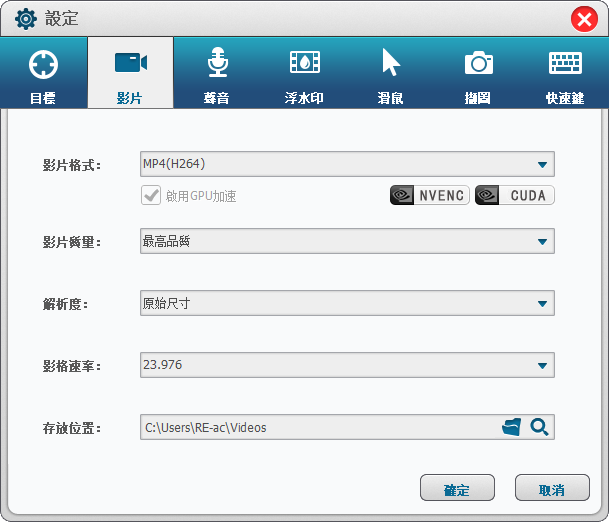
2、完成设置后,在目标栏中选择“自订”、声效栏中选择“电脑音效”、存放位置栏中选择“视频存放位置”。
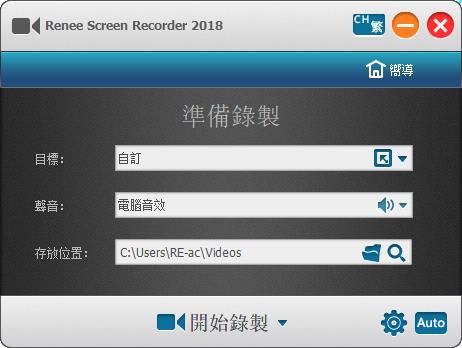
3、打开要录制的视频画面,点击“开始录制”。
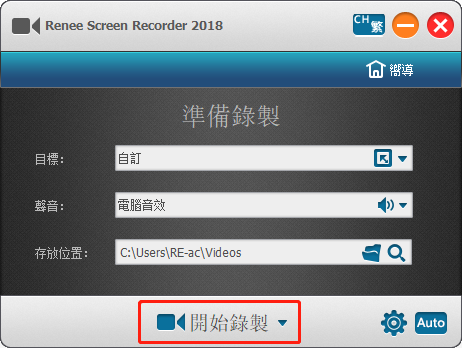
4、选择录制视频的范围后,点击“录制”;点击“停止键”,结束录制,视频会自动保存在设定的目标位置。

以下是都叫兽™ 音频编辑软件的优缺点:
优点:适用于所有的 Windows 电脑,可以自定义录制的范围大小,录制完成后可以对视频进行编辑、添加特效等 。
缺点:需要下载安装才能使用,只适用于 Windows 系统。
1、打开谷歌浏览器,在 chrome 应用商店中,搜索“Loom”,再点击“添加至 chrome”。
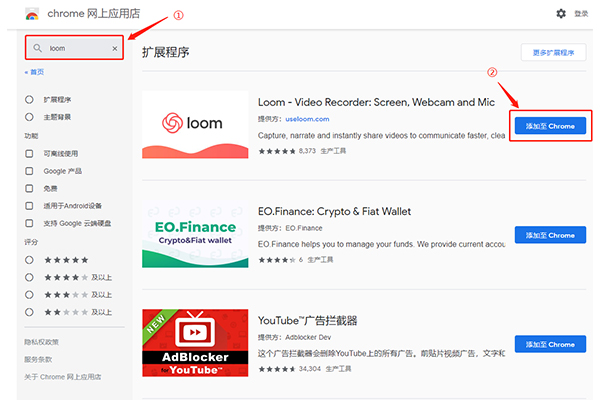
2、点击右上角插件图标打开插件,用户可以按需进行选项设置。这里有三种录制选项,分别是“桌面和摄像头录制(Screen&Cam)”、“仅桌面录制(Screen)”和“仅摄像头录制(Cam)”。而录制区域可以选择“整个桌面(Full Desktop)”和“浏览器标签页(Current Tab)”,最后,还可以选择“声音开关(Audio)”。
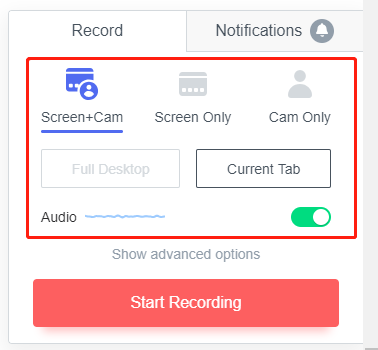
3、完成设置后,点击“Start Recording(开始录制)”。
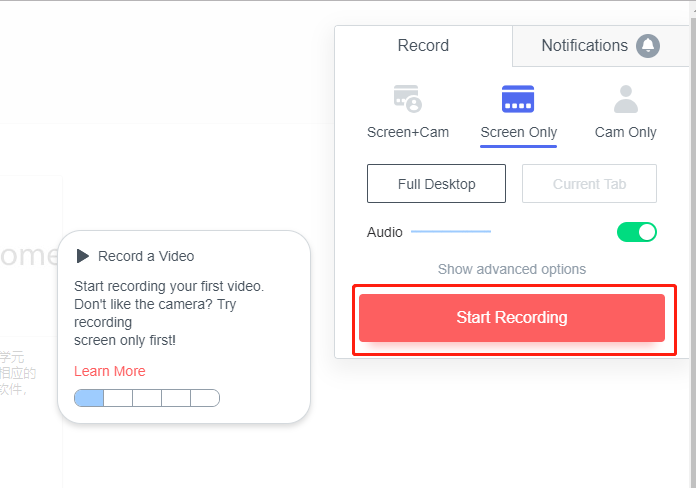
4、点击“√”完成录制后,会马上跳转到插件的官网。录制好的视频将暂时保存在它的网站上,在官网我们可以选择视频的加密、下载、分享与删除等基本操作。
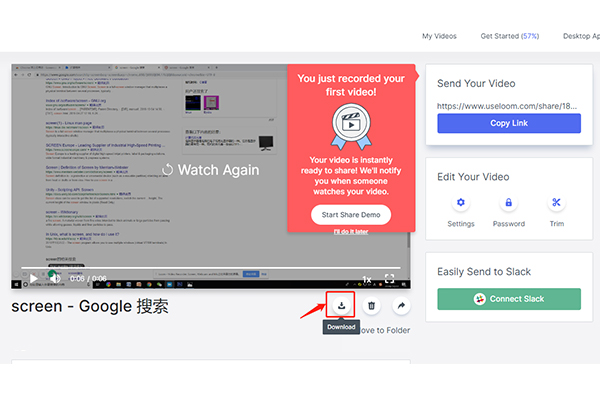
以下是 Loom 视频录制插件的优缺点:
优点:不用下载安装,在浏览器上直接添加。既可以录制标签页,还可以录制桌面和程序的窗口。
缺点:只适用于支持 Chrome 内核的浏览器,如谷歌、360浏览器。只有录制功能,不能对视频进行二次剪辑。
制作 GIF 前需对视频的格式进行检查,因为大部分视频转换器并不是兼容所有的视频格式,所以要转换为 MP4 格式。使用都叫兽™ 视频编辑软件中的影片工具箱功能,能快速转换视频格式。
1、点击“添加档案”,选择需要转换的视频。
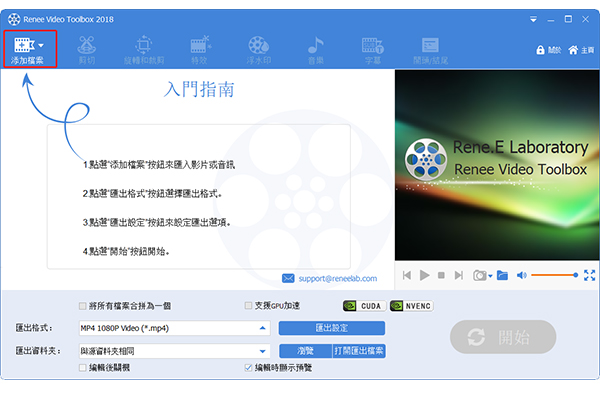
2、点击“汇出格式”,选择“MP4 格式”。
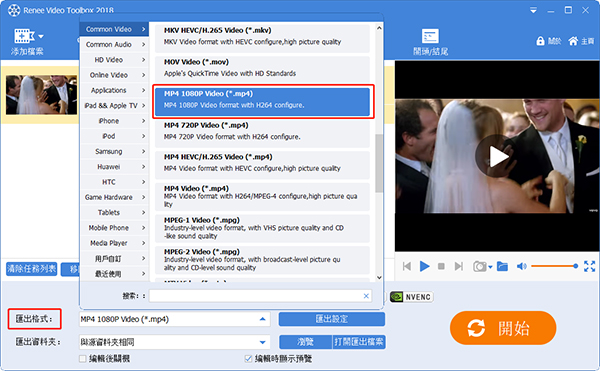
3、点击“开始”,完成格式转换。
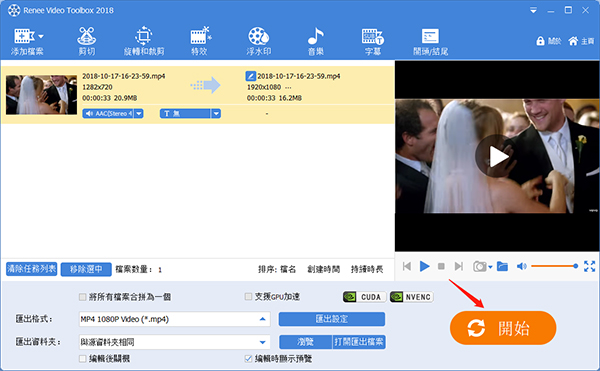
除了上文提到的用 Renee Viedo Editor 把视频转换为 GIF 外,还有以下两个软件可以帮助你把视频转换为 GIF。
Movie To GIF 是一款简单的 Windows 免费软件,可以帮助您将视频文件转换为动画 GIF 格式。该软件不仅允许您转换视频和电影文件,还允许您向输出文件添加许多特殊效果。该软件的用户界面易于使用且易于理解。因此,您无需具备任何专业知识即可使用此应用程序。
1、点击“Open”以打开要转换的视频文件,从放置它的文件夹中选择视频。选择后,您可以设置要转换的视频的开始和结束时间。
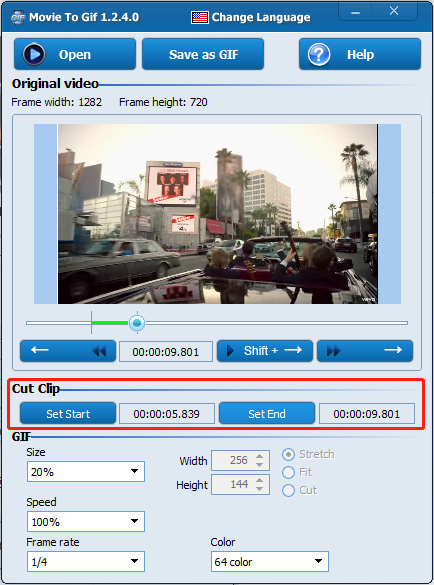
2、您可以根据需要更改输出文件的大小,帧速率,速度和颜色,完成设置后点“Save as GIF”并选择位置并输入文件名称。最后,单击“保存”按钮保存文件。
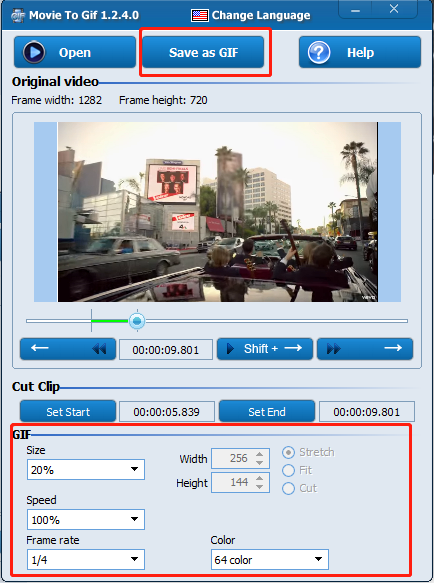
Online web service converter 可以在线转换 GIF,它不需要安装在您的计算机上,但需要依靠互联网的连接。此应用程序支持多种格式的本地视频,或输入 URL、从云端中上传视频软件。
1、点击“选择文件”,找到并选择要上传的视频并打开。
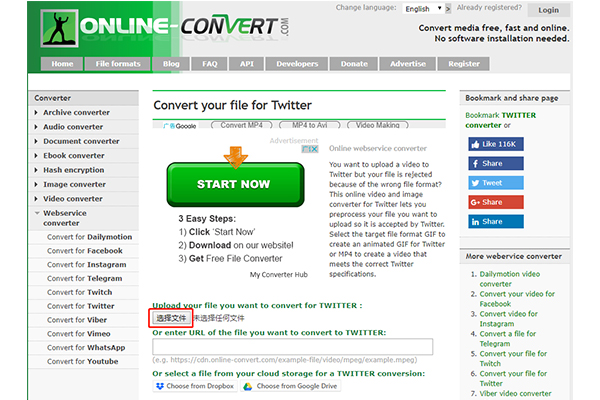
2、选择目标格式中,选择“GIF”格式,然后点击“start conversion”转换格式。
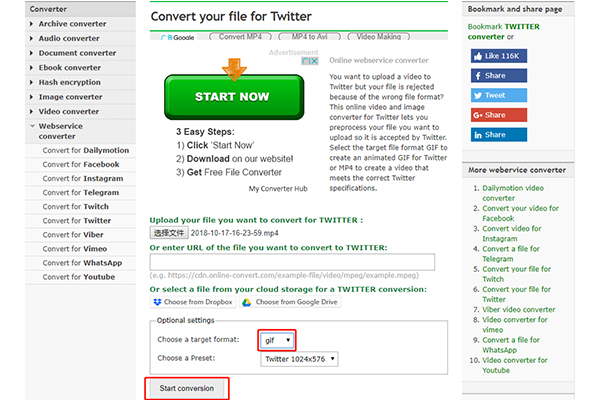
3、完成后,点击"Download"下载,GIF 就转换完成了。
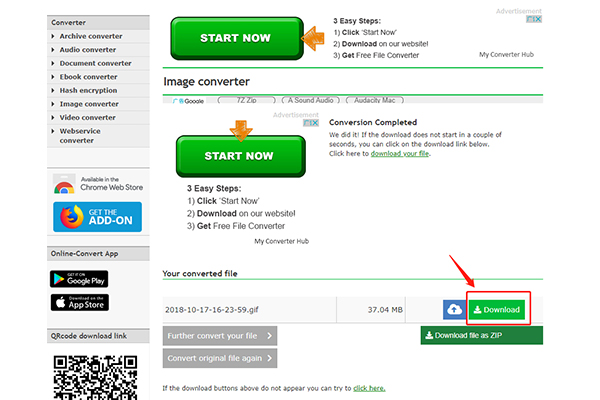
名称 |
Renee Video Editor |
迅捷PDF转换器 |
Movie To GIF |
Online web service converter |
|---|---|---|---|---|
| 语言选择 | 多种语言 | 多种语言 | 多种语言 | 多种语言 |
| 是否有水印 | 无 | 无 | 无 | 无 |
| 是否需要下载 | 是 | 否 | 否 | 否 |
| 可支持的视频格式 | 所有视频格式 | OGG,MP4,M4V,WEBM | AVI,MPEG,MP4,WMV, MOV,VOB,RMVB等 | 移动应用上的MP4和MOV视频格式;在网络上,支持带有A64音频的H264格式的MP4视频格式 |
| 视频大小要求 | 无限制 | 20M以内 | 无限制 | 无限制 |





 粤公网安备 44070302000281号
粤公网安备 44070302000281号
